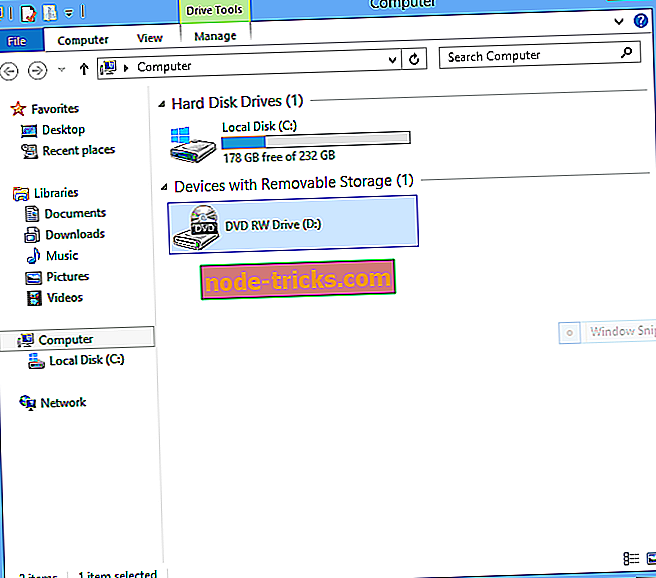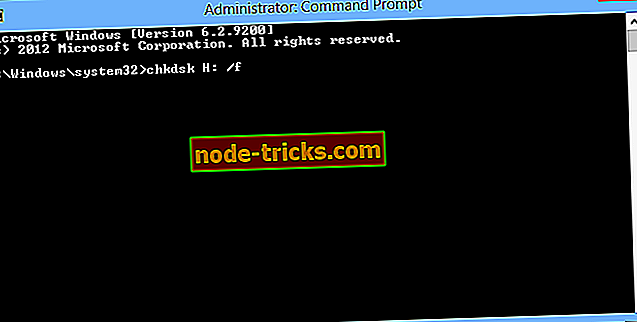Korjaa Tiedosto tai hakemisto on viallinen virhe näillä ratkaisuilla
Tiedosto tai hakemisto on vioittunut ja lukematon viesti voi aiheuttaa paljon ongelmia tietokoneessa, mikä estää sinua pääsemästä tiettyihin tiedostoihin. On kuitenkin mahdollista korjata tämä ongelma, ja tässä artikkelissa näytämme sinulle, mikä aiheuttaa tämän virheen ja miten voit korjata sen tietokoneellasi.
Melko harvat ihmiset ovat menettäneet tärkeitä tietoja tietokoneistaan kiintolevyn virheiden vuoksi. Yleinen virhe Windows-käyttöjärjestelmässä on se, jonka monet tunnistavat " T hän-tiedosto tai -hakemisto on vioittunut ja lukematon " ponnahdusikkuna.
Virhe estää pääsyn, kopioinnin, uudelleennimeämisen tai muita asioita, joita haluat ehkä tehdä tietokoneen kiintolevyosioon tallennettujen tiedostojen kanssa. Voit kohdata tämän virheen muilla tiedostojen tallennuslaitteilla, kuten ulkoisilla kiintolevyillä, USB-muistitikulla, irrotettavilla kiintolevyillä ja flash-muistikortilla.
Mikä aiheuttaa tämän virheen? Miten palautat tiedot? Ja mikä tärkeintä, miten voit korjata virheen ja estää sen tapahtumasta uudelleen?
Hakeminen Tiedosto tai hakemisto on vioittunut ja lukematon viesti? Kokeile näitä ratkaisuja
- Alusta flash-asema
- Korjaa tiedostojärjestelmävirheet Chkdsk Windows -apuohjelmalla
- Asenna Windows uudelleen
Mikä aiheuttaa "tiedoston tai hakemiston vioittumisen ja lukemattoman" virheen?
Tämä virhe johtuu yleensä jonkinlaisesta tiedostojen vioittumisesta tai vahingoittumisesta ulkoisiin tietovälineisiin, joihin kyseiset tiedostot tallennetaan. Tämän vuoksi et voi käyttää tiedostoja tai tehdä niitä, mitä haluat niiden kanssa. Tämä on huono uutinen, jos sinulla on tärkeitä tietoja, jotka on tallennettu kyseisiin tiedostoihin.
Mutta miten kiintolevytiedostot vioittuvat ensiksi?
Viallinen MFT (Master File Table)
Useimmissa tapauksissa tämä on seurausta kiintolevyjen käytöstä ja hoidosta. Tiedetään, että ulkoinen kiintolevykaapeli vedetään tietokoneen USB-portista ennen kuin tietokone kopioidaan tiedostoa tai kun se suorittaa jonkin muun ulkoiseen kiintolevyyn liittyvän komennon.
Yleensä se on MFT, joka on vioittunut. MFT on osa NFTS-tiedostojärjestelmää, joka käsittelee tiedostojen tallennusta. Se on, missä kaikki tiedoston käyttöoikeudet myönnetään ja missä tietoja tiedostokokoista ja nimistä sekä siitä, missä luonti ja viimeiset muokkausajat tallennetaan. Kun tämä MFT on vioittunut, tiedostojen käyttö estetään.
Varmista, että olet vapauttanut ulkoiset tallennuslaitteet kaikista ohjelmista, joita Windows saattaa olla käynnissä, ennen kuin vedät ne tietokoneesta. Turvallisin tapa poistaa ulkoisia kiintolevyjä on klikkaamalla aseman kuvaketta Windowsin Resurssienhallinnan ikkunassa.
Fyysinen vahinko ulkoiselle kiintolevylle
Joskus kiintolevyn vian syy ja sitä seuraava "tiedosto tai hakemisto on vioittunut ja lukematon" virhe on ulkoisen kiintolevyn fyysinen vaurio.
Kuten mitä tahansa digitaalisia ja mekaanisia laitteita, jotka tallentavat tärkeitä tietoja, sinun tulee suojata ulkoiset tallennuslaitteet kosteudelta, pölyltä, lämmöltä ja muilta vaurioilta.
USB-asemien ja irrotettavien levyjen tapauksessa fyysiset vauriot voivat olla huonoja sektoreita, jotka ovat aseman osia, jotka ovat vahingoittuneet siinä määrin kuin ne eivät enää ole luettavissa eikä kirjoitettavissa. Jos tiedostotiedot on sijoitettu näihin nyt saavuttamattomiin huonoihin sektoreihin, tietojen hakeminen vaikeutuu, joten virheilmoitus.
Virusinfektio
Tämä on pelottavin kaikista mahdollisista syistä, joiden "tiedosto tai hakemisto on vioittunut ja lukukelvoton" virhe. Virusinfektio voi itse asiassa johtaa huomattavasti vakavampiin seurauksiin kuin tietojen häviäminen. Tänään on monia virustartunnan lähteitä, joiden jokaisen tietokoneen käyttäjän on oltava erityisen tarkkaavainen.
Voit avata tietokoneen virustartuntaan selaamiesi verkkosivustojen kautta, Internetistä ladatut tiedostot ja kannettavat tallennusasemat, jotka muodostat tietokoneeseen. Nämä virukset vioittavat usein tiedoston osioita, poistavat tiedot ja tekevät luvattomia muutoksia tietokoneen rekisteriasetuksiin. Kaikki nämä voivat aiheuttaa tiedoston tai hakemiston vioittumisen ja lukukelvottoman virheen.
Jos epäilet, että tiedoston korruptio voi johtua virusinfektiosta, hanki hyvä virustorjuntaohjelma ja skannaa tietokoneesi viipymättä. Joissakin tapauksissa virustorjuntaohjelman puhdistus voi olla kaikki, mitä tarvitaan, jotta tiedostot eivät ole käytettävissä.
Joissakin tapauksissa vain ulkoisen kiintolevyn osiot voivat luoda virhesanoman. Muut osiot voisivat toimia hienosti. Tämä vähentää todennäköisyyttä, että virhe voi johtua virustartunnasta tai kiintolevyn fyysisistä vaurioista.
Miten korjata tiedosto tai hakemisto on vioittunut ja lukematon virhe
Windows-käyttöjärjestelmässä on useita sisäänrakennettuja työkaluja useimpien järjestelmän virheiden diagnosointiin ja ratkaisuun. Kaikki eivät anna sinulle ihanteellista ratkaisua. Tässä tapauksessa joku voi olla kiinnostuneempi eroon virhesanomasta ja palauttamaan kiintolevyn takaisin käyttökelpoiseksi tilaksi.
Joku muu saattaa kuitenkin olla huolissaan tietojen häviämisen mahdollisuudesta virheen seurauksena. Kiintolevyllä voi olla kuukausittaisia töitä. Tietojen palauttaminen on siten suurempi prioriteetti. Pidä se mielessäsi, kun otat huomioon käytettävissä olevat vaihtoehdot.
Ratkaisu 1 - Alusta flash-asema
Tämä on ehkä helpoin ratkaisu "tiedosto tai hakemisto on vioittunut ja lukukelvoton". Mutta se ei ole kaikkein ihanteellinen. Kiintolevyn alustaminen yksinkertaisesti tarkoittaa sitä, että poistat kaikki kiintolevyille tallennetut tiedostot.
Alustaessasi kiintolevyn voit myös päästä eroon kaikesta, mikä on vahingoittanut tiedostojasi ensin. Voit nyt aloittaa puhtaasta liuskasta. Mutta tämä ei ole aina käytännöllinen ratkaisu, koska kiintolevyn tarkoitus on tallentaa sinulle hyödyllisiä tietoja. Viimeinen asia, jonka haluat ehkä saada kaikki poistetaan.
Voit alustaa levyn seuraavasti:
- Etsi kyseinen levyn osio. Voit helposti erottaa, mikä asema aiheuttaa virheen tarkistamalla itse virhesanoman. Tyypillinen virheilmoitus luetaan, H: ei ole käytettävissä, jota seuraa "tiedosto tai hakemisto ei ole vioittunut ja lukematon" . Tällöin taajuusmuuttajaosio H on sellainen, jota sinun täytyy alustaa.
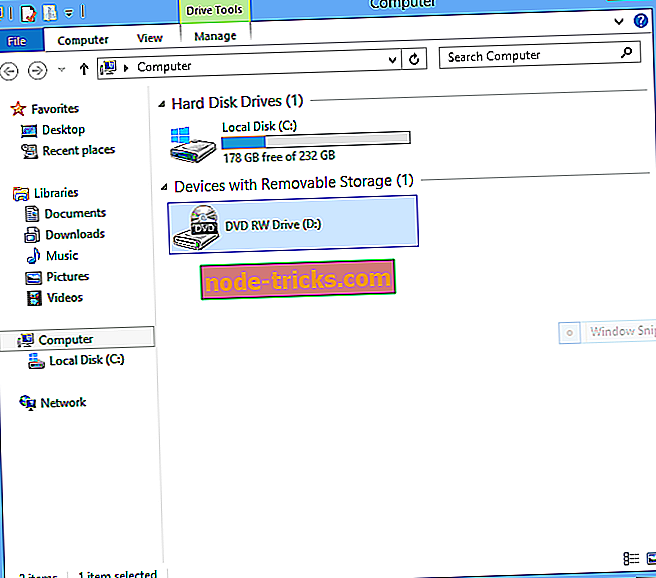
- Napsauta kyseistä asemaa hiiren kakkospainikkeella ja valitse avattavasta valikosta vaihtoehto Muoto.
- Napsauta avautuvassa uudessa ikkunassa Käynnistä- painiketta. Tämä aloittaa muotoiluprosessin.
Muotoilu saattaa olla nopein ratkaisu, mutta se poistaa myös kaikki tiedostot asemasta, joten haluat ehkä ajatella sitä kahdesti. Jos haluat alustaa aseman, varmuuskopioi tärkeät tiedostot etukäteen.
Ratkaisu 2 - Korjaa tiedostojärjestelmävirheet Chkdsk Windows -apuohjelman avulla
Tietojen menettämisen mahdollisuus ajaa useimmat ihmiset paniikkiin. Mutta ennen paniikkia yritä käyttää Chkdsk-komentorivinvaihtoehtoa kiintolevyaseman puhdistamiseen. Tämä ratkaisee yleensä ongelman ja auttaa palauttamaan tiedot. Chkdsk-apuohjelman ongelmat voivat ratkaista hakemistovirheitä, kadonneita klustereita ja ristisilloitettuja tiedostoja.
Käynnistä chkdsk-apuohjelma seuraavasti:
- Kirjoita Windows 8-, 8.1- ja 10 -käyttäjille WinKey + X- näppäimistön pikanäppäin ja valitse esiin tulevan näytön komentorivi (Admin) . Jos käytät Windows 7, XP ja Vista, napsauta Windowsin Käynnistä-painiketta ja kirjoita hakukenttään cmd ja paina Enter.
- Käyttäjätilien valvonta- ponnahdusikkunassa pyydetään lupaa tehdä muutoksia tietokoneeseen. Anna se napsauttamalla Kyllä- painiketta.
- Komentoriville tulee avata. Kirjoita chkdsk H: / f ja paina Enter. H edustaa kyseistä aseman osiota. Chkdsk-levyn korjausprosessi voi kestää jonkin aikaa. Joten sinun täytyy olla kärsivällinen.
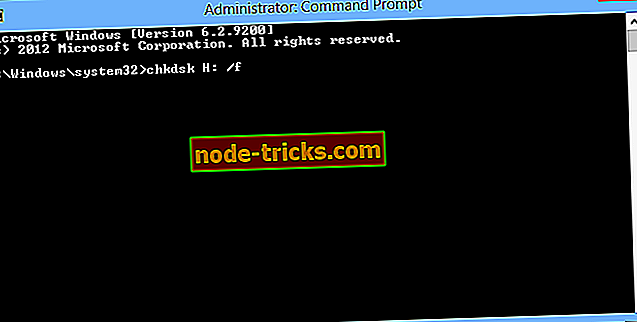
- Tee tämä jokaisen kiintolevyn osion avulla, joka luo "Tiedosto tai hakemisto on vioittunut ja lukukelvoton" -virhesanoma.
Ratkaisu 3 - Asenna Windows uudelleen
On poikkeustapauksia, joissa paikallinen asema C on se, joka tuottaa virhesanoman. Tavallisesti, jos asema C, joka on järjestelmän asema, vioittuu, tietokoneesi lakkaa toimimasta. Sen ei pitäisi käynnistää normaalin Windows-käynnistyksen avulla.
Mutta jos C-asemassa oleva tiedosto antaa "Tiedosto tai hakemisto on vioittunut ja lukukelvoton" virhe ja tietokone ei lakkaa toimimasta, Chkdsk-apuohjelma ratkaisee harvoin ongelman. Yksi vaihtoehto on asentaa Windows-käyttöjärjestelmä uudelleen. Tämän pitäisi tietysti olla viimeinen keino, kun kaikki muut vaihtoehdot on tutkittu.
Kuinka palauttaa tiedot
Windows-käyttöjärjestelmässä käytettävissä olevien vianmääritys- ja korjaustyökalujen lisäksi on olemassa useita muita kolmannen osapuolen ohjelmistotyökaluja, joita voit käyttää vioittuneiden tiedostojen korjaamiseen ja tietojen palauttamiseen. Näiden työkalujen käyttö voi säästää aikaa, varsinkin jos sinulla ei ole teknistä tietotaitoa.
Luotettavimpien tiedostojen korjaus- ja palautustyökalujen joukossa on MiniTool-osion palautus. Suosittelemme sitä voimakkaasti ja käyttäjät ovat ladanneet sen jo tuhansia kertoja, jotta he voivat korjata eri ongelmat tietokoneissaan.
- Osta Minitool Partition Wizard Pro -versio + Boot Media Builder mukana (erikoistarjous lukijoillemme)
Mahdollisuus menettää arvokkaita tietojasi on hirvittävää. Mutta useimmissa tapauksissa ei ole tarvetta paniikkiin, koska korjaus on yleensä helppo. Niiden harvojen, joita olemme täällä keskustelleet, pitäisi saada sinut työskentelemään koneesi kanssa täydellisessä harmoniassa uudelleen.
LIITTYVÄT TAVARAT, JOTKA TARKOITETTAVAT
- Taajuusmuuttaja ei löydä haettua sektoria
- Top 11 tiedostojen palautusohjelma PC: lle
- Asennetun tiedostojärjestelmän laajennettu attribuuttitiedosto on vioittunut [Fix]
- Korjaa virhe: järjestelmä ei voi avata tiedostoa